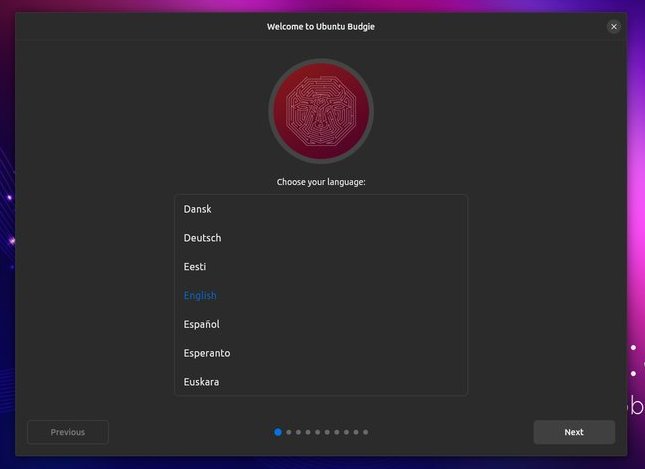
Dopo aver configurato la posizione, la tastiera e le impostazioni di lingua, il passo successivo è il partizionamento dell'unità. Sono disponibili diverse opzioni. A seconda dello spazio libero sull'HDD e del numero di HDD disponibili, è possibile configurare due sistemi sullo stesso HDD o su unità separate. I sistemi basati su Linux utilizzano GRUB loader per l'avvio. Se lo si installa insieme ad altri sistemi operativi sullo stesso disco, Grub sostituirà il bootloader predefinito, aggiungendo sia il sistema operativo Linux appena installato sia il vecchio sistema alla lista di avvio, per scegliere quale avviare.
Per i nuovi utenti, si consiglia di scegliere l'opzione di installazione parallela al sistema attualmente installato. Se si desidera sostituire il sistema operativo con Ubuntu Budgie, è possibile scegliere anche questa opzione. Un'altra opzione è per utenti più esperti. Se si sceglie questa opzione, assicurarsi di eseguire le seguenti operazioni di montaggio: / - che è lo spazio root in cui è archiviato tutto il software necessario per il sistema operativo. /home - partizione utilizzata per la maggior parte dei software installati e per l'archiviazione dei file di uso quotidiano. /boot - partizione in cui verranno archiviati i file di avvio. /swap - partizione utilizzata per accedere e utilizzare lo spazio sul disco rigido come memoria aggiuntiva quando si utilizza quasi il 99% della RAM.
Size.
/ - 30 GB o più
/swap - dovrebbe essere uguale alla dimensione della tua RAM
- Nota: a partire dalla versione 17.04 Ubuntu non utilizza più la partizione di swap, bensì file di swap, quindi non è necessario creare una partizione di swap.
/avvio - 500 MB
/home - resto dello spazio sul disco rigido.
Se non si sceglie il partizionamento manuale (un'altra opzione), il programma di installazione partizionerà automaticamente il disco per l'installazione. Ogni partizione deve essere formattata in ext4. Per farlo, cancellare l'unità NTFS e creare 4 partizioni con i relativi punti di montaggio. La partizione di swap deve essere impostata come tipo di partizione di swap anziché ext4. Il programma di installazione chiederà conferma prima di procedere con l'installazione.
Nota : se si dispone di più di 2 HDD, prestare attenzione a dove verrà installato il bootloader, poiché potrebbe compromettere l'installazione. Successivamente, scegliere nome utente, nome del PC e password. Se lo si desidera, è anche possibile crittografare la partizione home per una maggiore sicurezza.
Nota: assicurati di aver scelto supporti aggiuntivi contenenti codici, in modo da poter riprodurre i file multimediali subito dopo l'installazione. Rilassati, l'installazione scaricherà anche gli aggiornamenti, se scegli questa opzione. Questo potrebbe prolungare il tempo di installazione di alcuni minuti a seconda della velocità della tua connessione Internet. Al termine, puoi riavviare Ubuntu Budgie appena installato.
Al termine dell'installazione, riavvia il computer. Rimuovi la chiavetta USB quando richiesto e premi Invio per riavviare.
Nota: se hai installato Ubuntu Budgie su un disco rigido, ti verrà chiesto di scegliere quale sistema operativo avviare tramite il bootloader GRUB.
Se hai 2 dischi e hai installato Ubuntu Budgie sul secondo, assicurati che sia selezionato per l'avvio. Puoi farlo tramite la configurazione del BIOS o premendo il tasto F8 durante l'avvio, che ti offrirà le opzioni di avvio (proprio come hai scelto USB durante l'installazione della distribuzione).
Trovato questo articolo interessante? Condividilo sulla tua rete di contatti in Twitter, sulla tua bacheca su Facebook, in Linkedin, Instagram o Pinterest. Diffondere contenuti che trovi rilevanti aiuta questo blog a crescere. Grazie!





